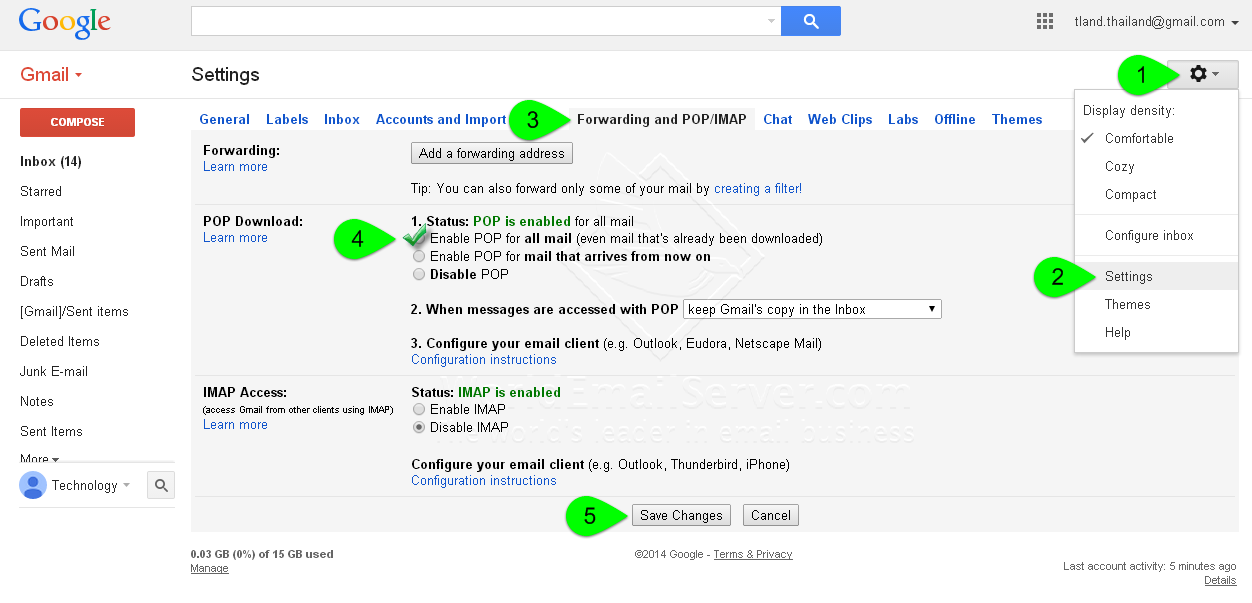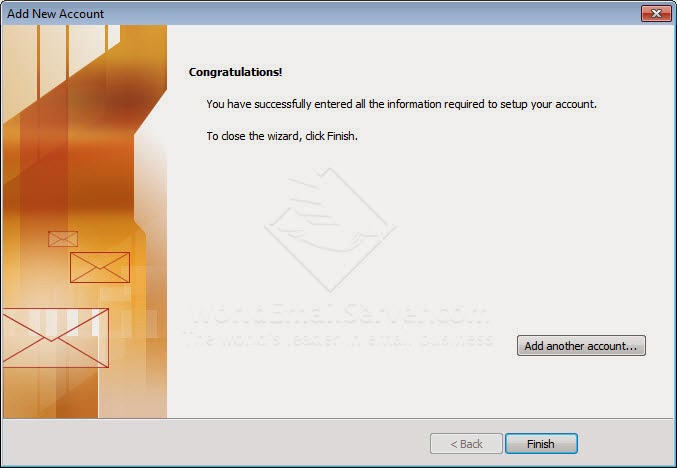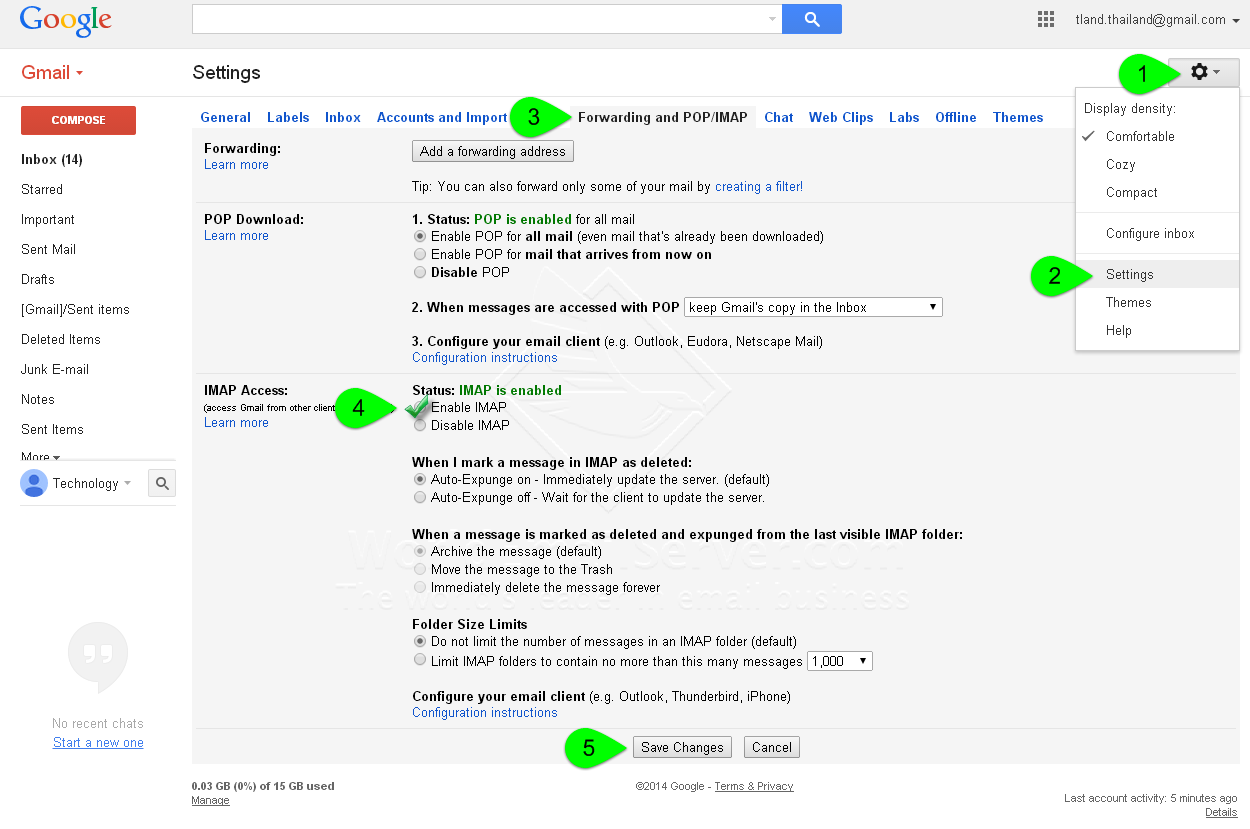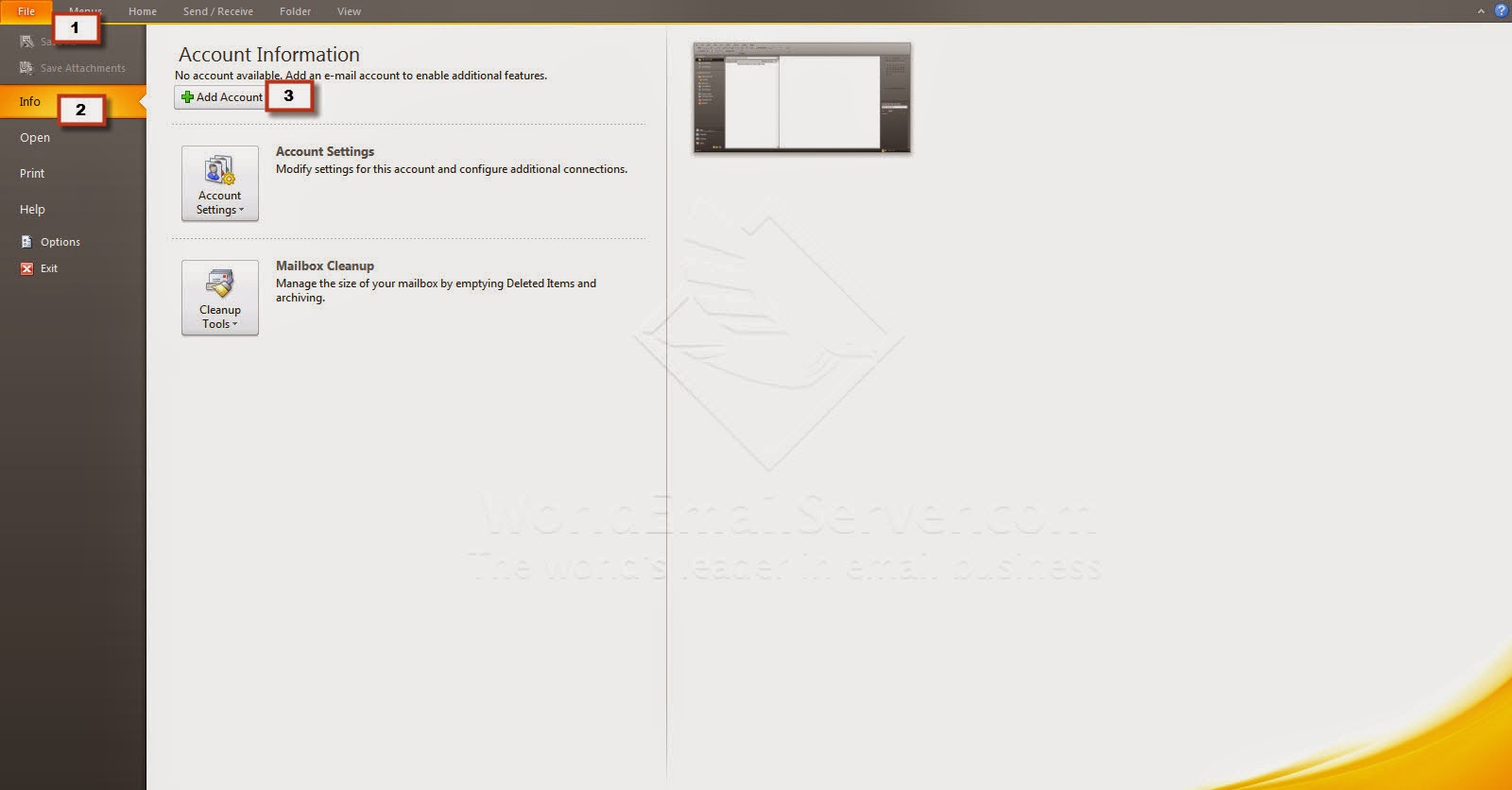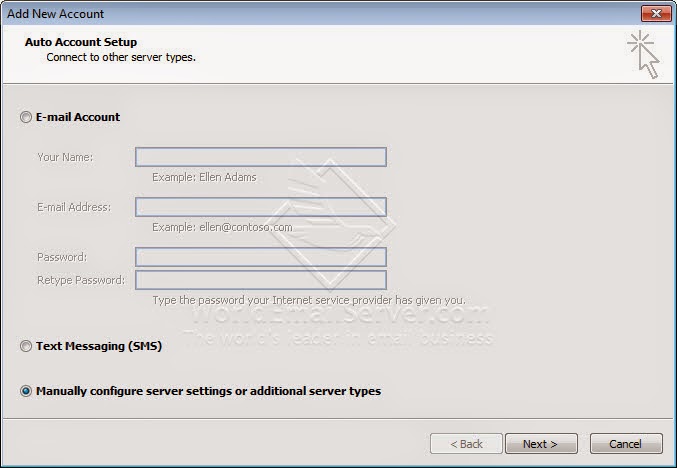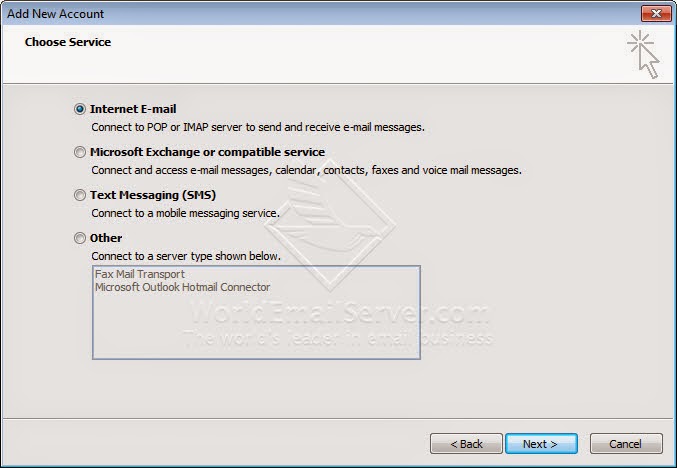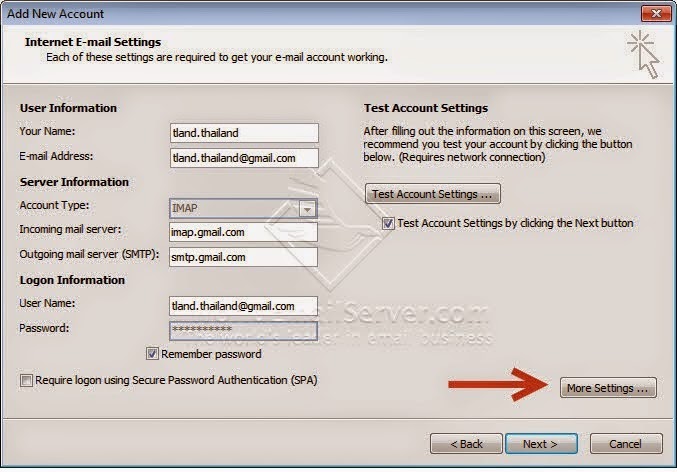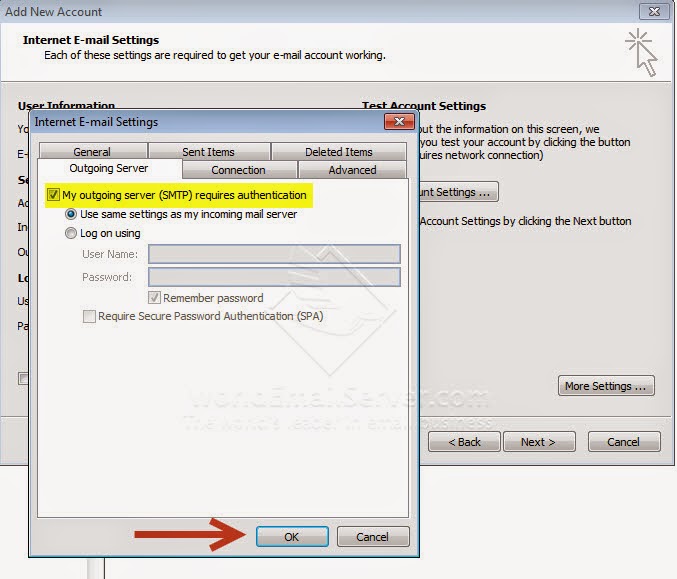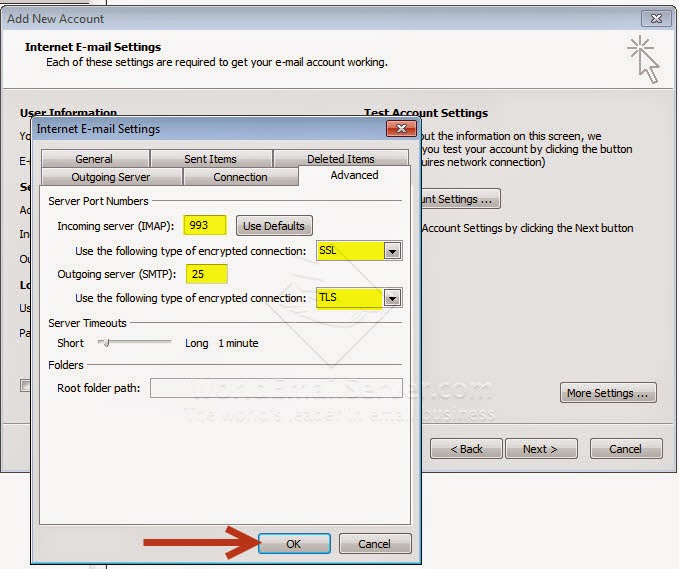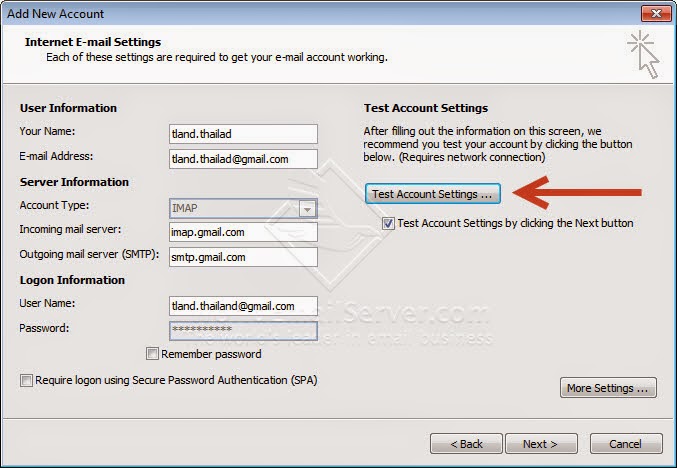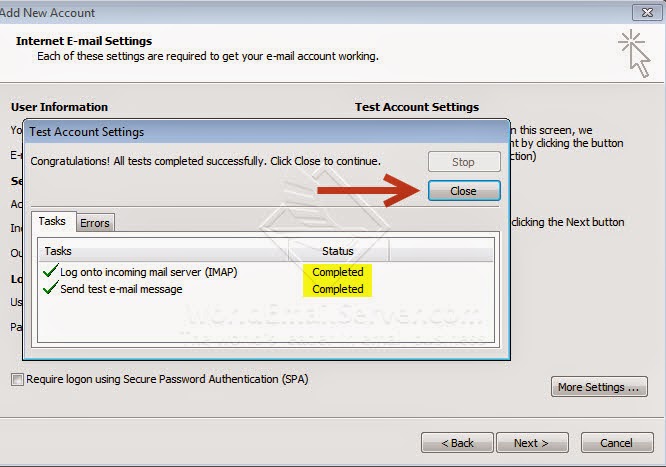คุณรู้หรือไม่ว่า การทำ E-mail Server เอง นอกจากจะต้องลงทุนด้าน Hardware ยังมีค่าใช้จ่ายอีกจำนวนมาก เช่น ค่า Data Center ในการวาง Server , ค่าวิศวกรที่ต้องคอยดูแล, ค่า Software ดังนั้น เจ้าของธุรกิจส่วนใหญ่ มักจะเลือกใช้วิธีเช่า E-mail Server จากบริษัทผู้ให้บริการ ทั้งนี้จะมีทั้งข้อดีและข้อเสียของการเช่า E-mail Server เราจะมาดูข้อเสียของการเช่า E-mail Server กัน
ข้อเสียของการเช่า E-mail Server มีดังนี้
2. กำหนดขนาดพื้นที่ของแต่ละ User ไม่ได้ เพราะแต่ละผู้ให้บริการจะกำหนดขนาดพื้นที่ให้อยู่แล้วตาม Package นั้นๆ หากต้องการพื้นที่มาก จะต้องเสียเงินซื้อพื้นที่เพิ่มเติม
2.1 ข้อดีของการมีพื้นที่อีเมล์เยอะ คือ หาก user ใช้เมล์ outlook หรืออะไรก็ตามที่ต้องดาวน์โหลดอีเมล์ลงเครื่อง แต่ user ไม่ได้เปิดเครื่องเพื่อเช็คอีเมล์หลายวัน(อาจจะต้องออกต่างจังหวัดหรือลาหยุดหลายๆ วัน) ก็เท่ากับว่าอีเมล์ที่ส่งหา user นั้น จะค้างอยู่บน server ทั้งหมด หากพื้นที่เต็ม คนที่ส่งมาทีหลังอาจได้รับอีเมล์ตีกลับว่า mailbox เต็ม ต้องรอให้ว่างแล้วส่งใหม่ ซึ่ง user ก็จะไม่รู้ด้วยว่ามีคนส่งอีเมล์มาหา ซึ่งการเช่า host นั้น จะจำกัดพื้นที่ในการจัดเก็บพอสมควร
3. บริหารจัดการไม่สะดวก เมื่อมีปัญหาต้องติดต่อหาผู้ให้บริการ เพื่อแก้ไขปัญหา
4. การส่งไฟล์แนบ จะจำกัดขนาดไฟล์ในการส่งแต่ละครั้ง ต่างจากเซิฟเวอร์อีเมล์สร้างเอง ที่กำหนดการแนบไฟล์ได้ สามารถส่งไฟล์ใหญ่ๆ ได้ ถ้าในวงแลนไม่มีปัญหา แต่หากเข้าออก จากข้างนอก ก็ขึ้นอยู๋กับ speed download กับ upload ของ บริษัท
5. ไม่สามารถตกแต่งเว็บเมล์ได้ เวลาเข้าผ่านหน้าเว็บ จากอินเตอร์เน็ทภายนอก จะมีโลโก้ของผู้ให้บริการเป็นผู้กำหนดไว้
บทความที่เกี่ยวข้อง
บริษัท เทคโนโลยีแลนด์ จำกัด
ผู้ให้บริการเช่าEmail Hosting อันดับ 1